- Μέρος 1. Τι κάνει το Do Not Disturb στο iPhone
- Μέρος 2. Πώς να ρυθμίσετε το Do Not Disturb στο iPhone
- Μέρος 3. Πώς να απενεργοποιήσετε το Do Not Disturb στο iPhone
- Μέρος 4. Τι πρέπει να κάνετε εάν το Do Not Disturb στο iPhone δεν λειτουργεί
- Μέρος 5. Συχνές ερωτήσεις σχετικά με το Μην ενοχλείτε στο iPhone
να διορθώσετε το iPhone / iPad / iPod από τη λειτουργία DFU, τη λειτουργία ανάκτησης, το λογότυπο της Apple, τη λειτουργία ακουστικών κλπ. σε κανονική κατάσταση χωρίς απώλεια δεδομένων.
Πλήρης οδηγός σχετικά με τη λειτουργία Μην ενοχλείτε στο iPhone
 Ενημερώθηκε από Λίζα Οου / 18 Αυγούστου 2023 17:30
Ενημερώθηκε από Λίζα Οου / 18 Αυγούστου 2023 17:30Έχω μια προγραμματισμένη συνάντηση σε λίγες μέρες και φοβάμαι ότι το iPhone μου θα προκαλέσει διακοπή όταν εμφανιστεί ξαφνικά μια απροσδόκητη ειδοποίηση. Έτσι, ο συνάδελφός μου με συμβούλεψε να μάθω πώς να βάζω ένα iPhone στο Do Not Disturb, αλλά δεν είμαι εξοικειωμένος με αυτήν τη δυνατότητα iPhone. Μπορεί κάποιος να εξηγήσει περί τίνος πρόκειται και πώς πρέπει να το χρησιμοποιήσω; Ευχαριστώ εκ των προτέρων.
Είστε νέος στη λειτουργία Μην ενοχλείτε σε iPhone ή άλλες συσκευές Apple; Εάν ναι, πρέπει να μάθετε τη λειτουργία του και πώς να το ρυθμίζετε ή να το απενεργοποιείτε. Ευτυχώς, βρήκατε αυτό το άρθρο, φέρνοντάς σας έναν από τους πιο αξιόπιστους οδηγούς για τη χρήση αυτής της συγκεκριμένης λειτουργίας στο iPhone σας. Ως μπόνους, μια τεχνική για την επισκευή συστήματος θα εισαχθεί επίσης στα επόμενα μέρη. Με αυτόν τον τρόπο, μπορείτε να διορθώσετε τη συσκευή αμέσως εάν ξαφνικά προβλήματα σας εμποδίσουν να πλοηγηθείτε στη λειτουργία Μην ενοχλείτε στο iPhone. Οι οδηγίες είναι απλοποιημένες, επομένως προχωρήστε προς τα εμπρός και ελέγξτε κάθε εξάρτημα για να χρησιμοποιήσετε τη λειτουργία στη συσκευή σας.
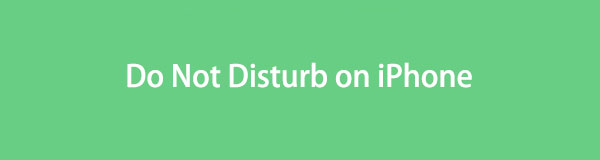

Λίστα οδηγών
- Μέρος 1. Τι κάνει το Do Not Disturb στο iPhone
- Μέρος 2. Πώς να ρυθμίσετε το Do Not Disturb στο iPhone
- Μέρος 3. Πώς να απενεργοποιήσετε το Do Not Disturb στο iPhone
- Μέρος 4. Τι πρέπει να κάνετε εάν το Do Not Disturb στο iPhone δεν λειτουργεί
- Μέρος 5. Συχνές ερωτήσεις σχετικά με το Μην ενοχλείτε στο iPhone
Μέρος 1. Τι κάνει το Do Not Disturb στο iPhone
Η λειτουργία Μην ενοχλείτε στο iPhone είναι μία από τις λειτουργίες στις συσκευές Apple που σας επιτρέπει να θέσετε τη συσκευή σε σίγαση. Όπως υποδηλώνει το όνομα της λειτουργίας, η ενεργοποίηση αυτής της λειτουργίας θέτει σε σίγαση οτιδήποτε μπορεί να προκαλέσει διακοπή, συμπεριλαμβανομένων κλήσεων, ειδοποιήσεων, ειδοποιήσεων, δονήσεων ή οπτικών διαταραχών. Ως εκ τούτου, χρησιμοποιείται κυρίως όταν βρίσκεστε σε ένα αυστηρό περιβάλλον, όπως μια σημαντική συνάντηση, τάξη, κ.λπ., που δεν επιτρέπει διακοπές.
Εκτός από αυτό, βοηθά επίσης όταν προσπαθείτε να εστιάσετε σε κάτι και δεν θέλετε τίποτα να σας αποσπάσει την προσοχή. Για παράδειγμα, βρίσκεστε στη μέση του ελέγχου για μια εξέταση. Μπορείτε να θέσετε το iPhone σας σε λειτουργία «Μην ενοχλείτε» για να αποφύγετε διακοπές, όπως κλήσεις ή μηνύματα από φίλους που ενδέχεται να επηρεάσουν την κριτική σας κάνοντας τσιτάτο. Ή ειδοποιήσεις από τα παιχνίδια στο iPhone σας που μπορεί να σας δελεάσουν να παίξετε.
Το FoneLab σάς δίνει τη δυνατότητα να ρυθμίσετε το iPhone / iPad / iPod από τη λειτουργία DFU, τη λειτουργία ανάκτησης, το λογότυπο της Apple, τη λειτουργία ακουστικών κλπ. Στην κανονική κατάσταση χωρίς απώλεια δεδομένων.
- Επίλυση των προβλημάτων του συστήματος iOS.
- Εξαγάγετε δεδομένα από απενεργοποιημένες συσκευές iOS χωρίς απώλεια δεδομένων.
- Είναι ασφαλές και εύκολο στη χρήση.
Μέρος 2. Πώς να ρυθμίσετε το Do Not Disturb στο iPhone
Υπάρχουν 2 τρόποι για να ρυθμίσετε τη λειτουργία Μην ενοχλείτε στο iPhone σας. Μπορείτε να αποκτήσετε πρόσβαση είτε στο Κέντρο Ελέγχου είτε στις Ρυθμίσεις, ανάλογα με τη μέθοδο με την οποία νιώθετε πιο άνετα. Αλλά μην ανησυχείτε. Και οι δύο τρόποι είναι χωρίς ταλαιπωρία και χρειάζονται μόνο μερικά πατήματα για πλοήγηση.
Συμμορφωθείτε με τις αδιάκοπες οδηγίες παρακάτω για να προσδιορίσετε πώς να ρυθμίσετε το Do Not Disturb στο iPhone:
Στο Κέντρο Ελέγχου:
Βήμα 1Σύρετε το δάχτυλό σας από την κάτω ή την επάνω οθόνη του iPhone σας για να εμφανιστεί το Κέντρο Ελέγχου. Στη συνέχεια, πατήστε το Συγκέντρωση πλακίδιο στο αριστερό τμήμα για να αποκαλύψετε περισσότερες επιλογές.
Βήμα 2Επιλέξτε Μην Ενοχλείτε καρτέλα στο επάνω μέρος για να ρυθμίσετε το iPhone σας στη λειτουργία Μην ενοχλείτε. Το εικονίδιο μισοφέγγαρου θα εμφανιστεί στη γραμμή κατάστασης, που σημαίνει ότι έχετε ολοκληρώσει τη διαδικασία με επιτυχία.
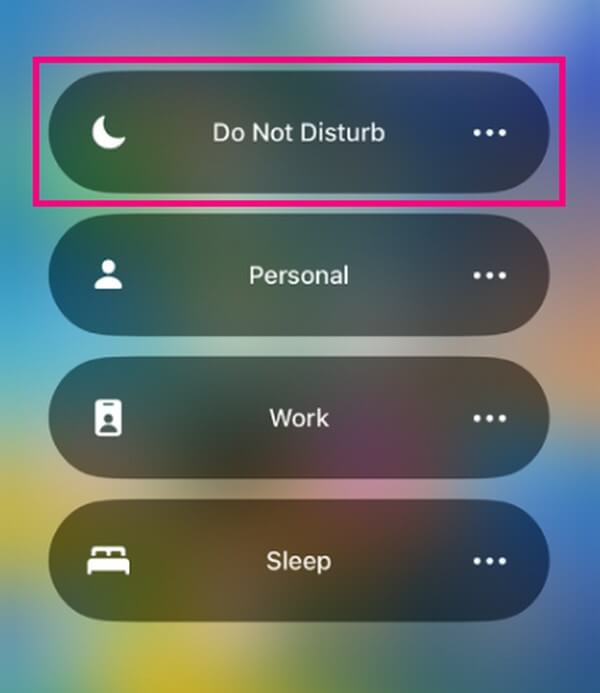
Στην εφαρμογή Ρυθμίσεις:
Βήμα 1Χτύπα το ρυθμίσεις εικονίδιο στο iPhone σας Αρχική οθόνη για την εμφάνιση της διεπαφής της εφαρμογής. Στη συνέχεια, χτυπήστε το Συγκέντρωση καρτέλα στις επιλογές που εμφανίζονται στην οθόνη.
Βήμα 2Χτύπα το Μην Ενοχλείτε καρτέλα και ενεργοποιήστε το ρυθμιστικό του για να ενεργοποιήσετε τη λειτουργία στο iPhone σας. Στη συνέχεια, μπορείτε να ρυθμίσετε τις παρακάτω επιλογές, συμπεριλαμβανομένων των επιτρεπόμενων ειδοποιήσεων και του προγράμματος.
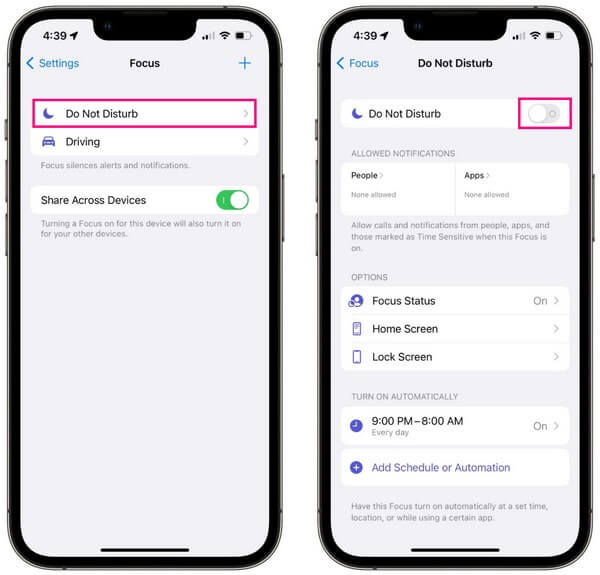
Μέρος 3. Πώς να απενεργοποιήσετε το Do Not Disturb στο iPhone
Η απενεργοποίηση της λειτουργίας Μην ενοχλείτε στο iPhone σας έχει σχεδόν τα ίδια βήματα με την ενεργοποίησή του. Επομένως, εάν έχετε ενεργοποιήσει τη λειτουργία με τη βοήθεια των οδηγιών στο Μέρος 2, θα βρείτε αυτή τη μέθοδο πολύ πιο εύκολη. Όπως και στο προηγούμενο μέρος, μπορείτε να απενεργοποιήσετε το Do Not Disturb με 2 τρόπους, οι οποίοι βρίσκονται στο Κέντρο Ελέγχου και στις Ρυθμίσεις.
Λάβετε υπόψη τις άνετες οδηγίες παρακάτω για να μάθετε πώς να απενεργοποιείτε τη λειτουργία Μην ενοχλείτε στο iPhone:
Στο Κέντρο Ελέγχου: Εμφανίστε το Κέντρο Ελέγχου σύροντας την οθόνη από το πάνω ή το κάτω μέρος του iPhone. Μετά από αυτό, πατήστε το Μην Ενοχλείτε καρτέλα με ένα εικονίδιο μισοφέγγαρου για να απενεργοποιήσετε τη λειτουργία.
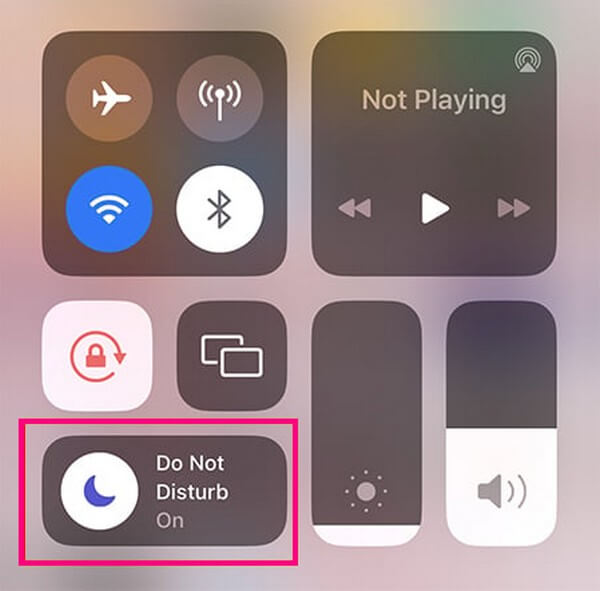
Στην εφαρμογή Ρυθμίσεις: Μπείτε στο ρυθμίσεις οθόνη και πατήστε την επιλογή Εστίαση. Μετά από αυτό, επιλέξτε Μην Ενοχλείτε, στη συνέχεια απενεργοποιήστε το ρυθμιστικό του στην ακόλουθη οθόνη για να απενεργοποιήσετε τη λειτουργία στο iPhone σας.
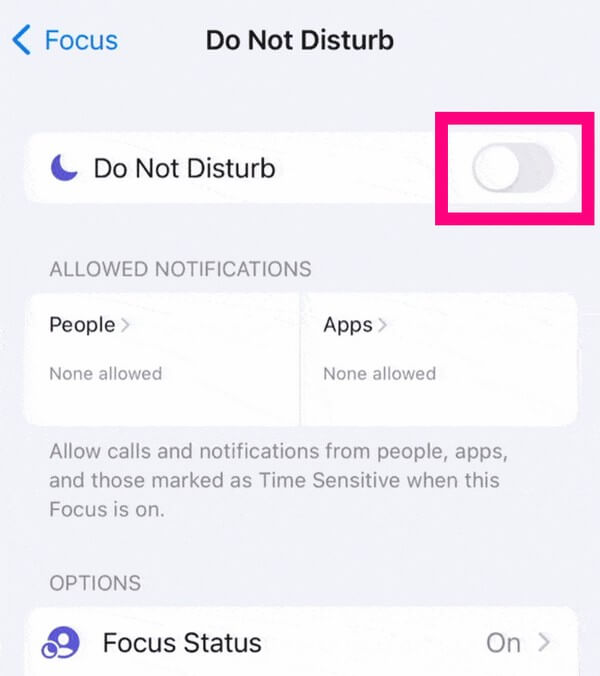
Μέρος 4. Τι πρέπει να κάνετε εάν το Do Not Disturb στο iPhone δεν λειτουργεί
Από την άλλη πλευρά, εάν η λειτουργία Μην ενοχλείτε δεν ενεργοποιείται, απενεργοποιείται ή δεν λειτουργεί στο iPhone σας, χρησιμοποιήστε Αποκατάσταση συστήματος FoneLab iOS. Όταν συμβαίνουν τέτοιες καταστάσεις, συνήθως σημαίνει ότι η συσκευή σας αντιμετωπίζει κάποιο πρόβλημα. Και η εγκατάσταση αυτού του εργαλείου επισκευής είναι μια μέθοδος που μπορείτε να χρησιμοποιήσετε και ως λύση επανεκκίνηση του iPhone, επαναφορά εργοστασιακών ρυθμίσεων του iPhone σας, ή κάτι άλλο. Είναι ένα πρόγραμμα για τη διόρθωση σχεδόν οποιωνδήποτε ανωμαλιών που μπορεί να αντιμετωπίζετε στη συσκευή σας iOS, επομένως εμπιστευτείτε το για να διορθώσει το πρόβλημα που προκαλεί τη μη λειτουργία της λειτουργίας Μην ενοχλείτε στο iPhone σας.
Το FoneLab σάς δίνει τη δυνατότητα να ρυθμίσετε το iPhone / iPad / iPod από τη λειτουργία DFU, τη λειτουργία ανάκτησης, το λογότυπο της Apple, τη λειτουργία ακουστικών κλπ. Στην κανονική κατάσταση χωρίς απώλεια δεδομένων.
- Επίλυση των προβλημάτων του συστήματος iOS.
- Εξαγάγετε δεδομένα από απενεργοποιημένες συσκευές iOS χωρίς απώλεια δεδομένων.
- Είναι ασφαλές και εύκολο στη χρήση.
Πιάστε τα απλά βήματα παρακάτω ως μοτίβο επίλυση προβλημάτων iPhone με Αποκατάσταση συστήματος FoneLab iOS εάν η λειτουργία Μην ενοχλείτε στο iPhone δεν λειτουργεί:
Βήμα 1Εξερευνήστε τον ιστότοπο του FoneLab iOS System Recovery και θα δείτε τις δυνατότητες του προγράμματος να παρατίθενται στο αριστερό τμήμα της σελίδας. Στη συνέχεια, κάτω από αυτά βρίσκεται το κουμπί Δωρεάν λήψη, στο οποίο θα κάνετε κλικ για να αποκτήσετε το αρχείο εγκατάστασης του. Μετά τη λήψη, πατήστε Εγκατάσταση στο παράθυρο του προγράμματος αφού κάνετε κλικ στο αρχείο και διαχειριστείτε τα δικαιώματα για να εκτελέσετε το εργαλείο μετά.
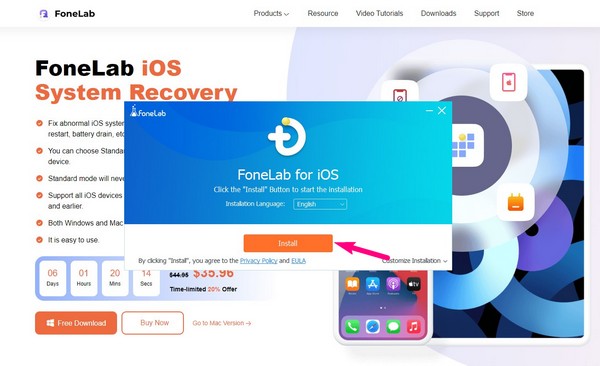
Βήμα 2Όταν εμφανιστεί η αρχική διεπαφή του προγράμματος, πατήστε την επιλογή iOS System Recovery επάνω δεξιά για να ανοίξετε τη λειτουργία. Η ακόλουθη οθόνη περιέχει τα επιλύσιμα προβλήματα που μπορεί να διορθώσει το εργαλείο. Περιλαμβάνει ζητήματα συσκευών, όπως ένα iPhone που δεν μπορεί να ενεργοποιηθεί, είναι απενεργοποιημένο και άλλα που μπορεί να προκαλούν δυσλειτουργία της λειτουργίας Μην ενοχλείτε. Κάντε κλικ Αρχική να προχωρήσουμε.
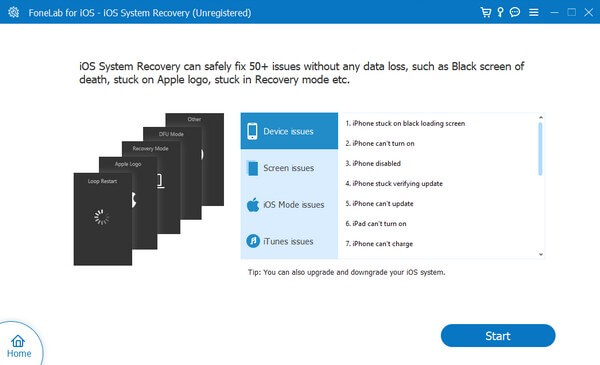
Βήμα 3Στη συνέχεια, πρέπει να συνδέσετε το iPhone σας με το πρόγραμμα χρησιμοποιώντας ένα καλώδιο USB και, στη συνέχεια, να επιλέξετε τη λειτουργία επισκευής που θέλετε. Εάν επιλέξετε Standard Mode, η επισκευή θα είναι μια τακτική διαδικασία χωρίς απώλεια δεδομένων. Αλλά αν επιλέξετε Advanced Mode, το πρόγραμμα θα καθαρίσει τη συσκευή σας διαγράφοντας όλα τα δεδομένα στο iPhone σας. Αφού επιλέξετε, πατήστε το Επιβεβαιώνω κουμπί.

Βήμα 4Εισαγάγετε τη λειτουργία ανάκτησης, συμμορφώνοντας τις καθορισμένες οδηγίες για το μοντέλο iPhone σας. Θα βρίσκονται στην ακόλουθη οθόνη, επομένως φροντίστε να τα εκτελέσετε σωστά για να κάνετε λήψη του πακέτου υλικολογισμικού που θα χρησιμοποιήσετε για να επιδιορθώσετε το πρόβλημα με το iOS σας. Όταν διορθωθεί, δοκιμάστε να χρησιμοποιήσετε ξανά σωστά τη λειτουργία Μην ενοχλείτε.
Το FoneLab σάς δίνει τη δυνατότητα να ρυθμίσετε το iPhone / iPad / iPod από τη λειτουργία DFU, τη λειτουργία ανάκτησης, το λογότυπο της Apple, τη λειτουργία ακουστικών κλπ. Στην κανονική κατάσταση χωρίς απώλεια δεδομένων.
- Επίλυση των προβλημάτων του συστήματος iOS.
- Εξαγάγετε δεδομένα από απενεργοποιημένες συσκευές iOS χωρίς απώλεια δεδομένων.
- Είναι ασφαλές και εύκολο στη χρήση.
Μέρος 5. Συχνές ερωτήσεις σχετικά με το Μην ενοχλείτε στο iPhone
1. Θα λειτουργεί το ξυπνητήρι μου στο Do Not Disturb στο iPhone;
Ναι θα γινει. Ακόμα κι αν βάλετε το iPhone σας Μην Ενοχλείτε or Σιωπηλός λειτουργία, δεν θα επηρεάσει τα ξυπνητήρια που έχετε ορίσει στο iPhone σας.
2. Γιατί εξακολουθώ να λαμβάνω κλήσεις στο iPhone μου στη λειτουργία Μην ενοχλείτε;
Μπορεί να έχετε επιτρέψει σε ορισμένες συγκεκριμένες επαφές να καλούν ακόμη και στη λειτουργία Μην ενοχλείτε. Φτάστε στο ρυθμίσεις > Συγκέντρωση > Μην Ενοχλείτε και ορίστε τις επιλογές για να το αλλάξετε.
Τώρα έχετε τις κατάλληλες οδηγίες για τη χρήση της λειτουργίας Μην ενοχλείτε του iPhone σας. Εάν κάτι πάει στραβά και αντιμετωπίσετε προβλήματα, μη διστάσετε να εγκαταστήσετε το Αποκατάσταση συστήματος FoneLab iOS εργαλείο που θα σας βοηθήσει να επιδιορθώσετε το πρόβλημα.
Το FoneLab σάς δίνει τη δυνατότητα να ρυθμίσετε το iPhone / iPad / iPod από τη λειτουργία DFU, τη λειτουργία ανάκτησης, το λογότυπο της Apple, τη λειτουργία ακουστικών κλπ. Στην κανονική κατάσταση χωρίς απώλεια δεδομένων.
- Επίλυση των προβλημάτων του συστήματος iOS.
- Εξαγάγετε δεδομένα από απενεργοποιημένες συσκευές iOS χωρίς απώλεια δεδομένων.
- Είναι ασφαλές και εύκολο στη χρήση.
